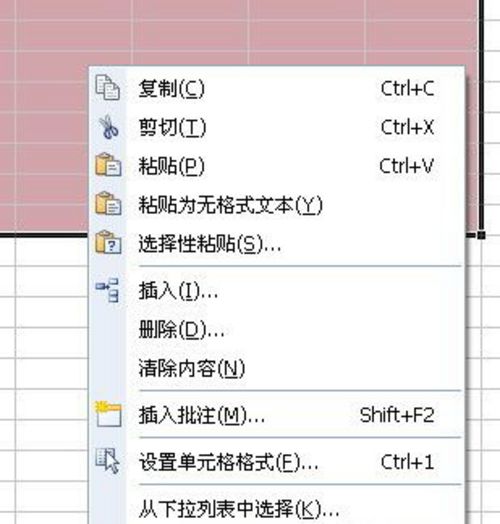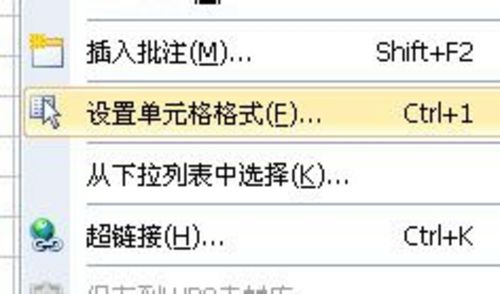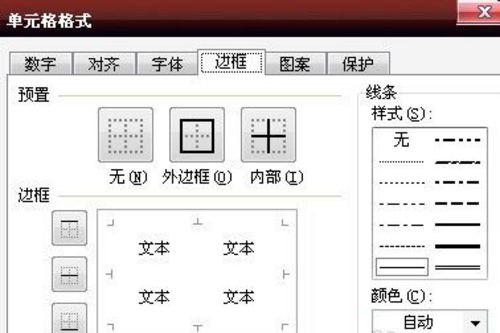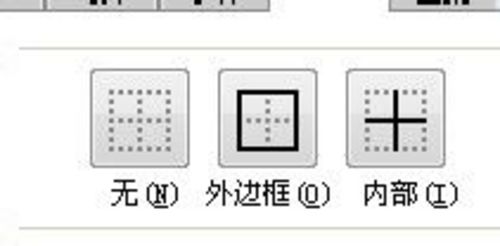Word如何制作表格?Word制作表格步骤
2022-08-08
软件教程
来自:
未知
|
Word如何制作表格?我们在操作Word文档的时候,经常需要插入表格,但是具体该如何操作呢?下面小编针对这个问题,给大家带来详细的解决方法,希望可以帮助到大家。 方法一:用word软件来制作表格 1、打开Word 2,点击“插入”选择卡中的“表格下拉列表”,然后在出现的图示表格中随意滑动来确定要绘制的表格的大小,最后点击以完成单元格的绘制工作。 2、也可以通过设置窗口来实现表格的插入。如何制作表格的具体方法:点击“插入”选项卡中的“表格”,从其下位列表中选择“插入表格”,在弹出的对话框中输入“列数:5,行数:3”,也可实现同样的插入表格操作。 3、如果想要在当前表格中插入行或列,只需要将光标放在想要插入行或列的位置,然后点击“布局”选项卡中的“行和列”区域中相应的内容即可。 4、如果想要合并当前表格中某些单元格,只需要将光标放在想要插入行或列的位置,然后点击“布局”选项卡中的“合并单元格即可。 5、可以利用“设计”选项卡中的“绘制表格”操作来手动绘制表格。 方法二:用excle软件来制作表格 1、首选全选部分单元格。 2、右键点击圈选的单元格。 3、选择设置单元格格式。 4、点击边框。 5、分别点击 外边框 内部。 6、如何制作表格的最后一步,点击确定后,表格就出现了,可以根据需要更改表格边框的类型。 |